Smartphony a ďalšie mobilné zariadenia sú prvotriednezdroje náhodnej straty údajov. Telefóny cestujú všade, kam ideme, čo ich robí lákavým cieľom pre hackerov a zlodejov informácií. Je tiež ľahké umiestniť prenosné zariadenie a nechať ho spadnúť do rúk cudzinca. S toľkými heslami, e-mailovými adresami a kontaktnými číslami uloženými na jednom mieste je strata telefónu ako strata identity.

Dobré bezpečnostné opatrenie v prvom kroku na ochranuproti strate dát je nastavenie uzamknutej obrazovky s kódom PIN, heslom, odtlačkom prsta alebo potiahnutím prstom. Je to vynikajúci odstrašujúci prostriedok pre náhodných zlodejov, ale aj napriek uzamknutiu obrazovky je možné údaje samy získať pomerne ľahko. Našťastie operačný systém Android obsahuje praktickú bezpečnostnú funkciu, ktorá môže šifrovať vaše zariadenie od hlavy až k päte, pričom blokuje súkromné informácie, takže je takmer nemožné ich získať. Je tiež dobré pridať aplikáciu na diaľkové vymazanie telefónu v prípade odcudzenia.
Šifrovanie telefónu s Androidom je prekvapivojednoduchá úloha a začatie si vyžaduje len pár minút. S trochou prípravy a správnymi nástrojmi môžete zariadenie uzamknúť a svoje informácie uchovať v bezpečí.
Čo robí šifrovanie pre telefóny s Androidom?
Proces šifrovania funguje ako neuveriteľnekomplexný zámok a kľúč. Súbory v telefóne sa zvyčajne ukladajú v nespracovanom formáte, čo je niečo podobné ako neodomknutý visiaci zámok. Ktokoľvek sa môže prechádzať po týchto súboroch a pozrieť sa na ne, alebo si so správnym vybavením môže urobiť kópie pre seba. To sa môže dokonca stať za údajne bezpečným zámkom obrazovky!
Keď šifrujete telefón, všetky údajeuložené v zariadení sa prevedú na náhodne vybrané čísla a písmená. Informácie sú podobne ako pripevnenie visiacich zámkov uložené v nečitateľnom stave, v podstate iba hromada nezmyselného kódu. So správnymi kľúčmi však tieto zámky možno odomknúť a previesť späť do pôvodného formátu. Jediný kľúč, ktorý pracuje so zámkami, je ten, ktorý vytvorilo vaše zariadenie, keď počas procesu šifrovania zadáte heslo alebo PIN.
Šifrovaný telefón ukladá všetky svoje nečinné údaje do službybezpečný formát. Nič nie je dešifrované, kým nezadáte svoj kľúč, a nič nemôže tieto súbory dešifrovať okrem tohto konkrétneho kľúča. Vďaka tomu je šifrovanie neuveriteľne účinným nástrojom na ochranu osobných údajov, vďaka ktorému sú ukradnuté údaje takmer zbytočné. Nie je dokonalý, ale slúži svojmu účelu pre drvivú väčšinu používateľov.
Výhody šifrovania telefónu Android
Ochrana osobných údajov je výhodou číslo jedna pre šifrovanie vášho zariadenia s Androidom. Či už sa obávate hackerov, ktorí kradnú informácie, alebo tajných cudzincov, ktorí odomknú váš telefón, šifrovanie je odpoveďou.
1. Chráňte citlivé osobné informácie
Mobilné telefóny obsahujú súkromnú správuinformácie. E-mailové účty, heslá, bankové prihlásenie, kontaktné čísla, história prehliadania, vaša domáca adresa a ešte oveľa viac, všetko prehľadne uložené v jednom zariadení. V prípade škodlivých útokov alebo stratených zariadení môže byť množstvo údajov, ktoré menia ruky, ohromujúce. Vďaka šifrovaniu na mieste zostanú vaše informácie v bezpečí bez ohľadu na to.
2. Zabezpečte podnikové údaje
Máte pracovný telefón, ktorý obsahuje podnikaniekontakty alebo dokumenty? Ochrana obchodného tajomstva a dôverných podnikových údajov je pravdepodobne dôležitejšia ako blokovanie súkromných informácií. Ak máte pracovný telefón, uistite sa, že je šifrovaný, bez výnimky.
Nevýhody šifrovania telefónu Android
Ochrana súkromia, ktorú poskytuje úplné šifrovanie diskov, je v dnešnom svete takmer nevyhnutnosťou, nie je to však bez niekoľkých malých nedostatkov, najmä ak používate staršie a pomalšie zariadenie.
1. Dlhšie bootovacie časy
Reštartovanie šifrovaného telefónu trvá približne dvakrátpokiaľ nie sú šifrované zariadenia, všetko kvôli bezpečnostnej réžii. Pri každom reštarte musíte zadať aj kód PIN alebo heslo na uzamknutej obrazovke, čo môže byť pre niektorých používateľov nepríjemné.
2. Sluggish prevádzková rýchlosť
Všimli ste si niekedy, že sa váš telefón spomaľuje, keďhranie určitých hier alebo spúšťanie mnohých aplikácií? Môže sa to stať, keď sa procesor zariadenia preťaží a pokúsi sa zvládnuť príliš veľa úloh naraz. Šifrovanie zvyšuje zaťaženie procesora vášho zariadenia, čo môže zhoršiť spomalenie a vyskytovať sa častejšie. Problém je sotva viditeľný na novších a výkonnejších zariadeniach, ale spodným riadkom je, že ak je váš telefón šifrovaný, mali by ste očakávať určité spomalenie.
3. Šifrovanie nie je nepriestrelné
Dokonca aj so zložitým vzorom zámkovej obrazovky a plnýmAk je šifrovanie disku zapnuté, je stále technicky možné získať údaje z vášho zariadenia. Tieto metódy sú však zvyčajne vyhradené pre skúsených hackerov.
4. Úplné dešifrovanie nie je naozaj možné
Po zašifrovaní zariadenia je to jediný spôsob, akodešifrovať celý disk je potrebné obnoviť továrenské nastavenie. Pred šifrovaním skontrolujte, či sú vaše dáta externe zálohované, pretože pre tento proces nie je k dispozícii tlačidlo na vrátenie.
5. Zakorenené zariadenie nemôžete zašifrovať
Ak je váš telefón zakorenený a chcete ho zašifrovať, musíte ho najskôr odinštalovať a po dokončení šifrovania ho znova root.
Ako šifrovať telefón s Androidom: Sprievodca krok za krokom
Je zabudovaná funkcia šifrovania celého disku systému Androiddo operačného systému. Ak ju chcete povoliť, stačí vstúpiť do ponuky nastavení a ťuknúť na niekoľko dialógových okien. Skôr ako začnete, skontrolujte, či je batéria úplne nabitá alebo či máte prístup k elektrickej zásuvke. Šifrovanie môže trvať od niekoľkých minút až po viac ako hodinu v závislosti od rýchlosti vášho telefónu a množstva šifrovaných údajov. Ak v priebehu procesu stratíte energiu, môžete stratiť údaje.
Povoliť šifrovanie v systéme Android 5.0 alebo novšom:
- Otvorte ponuku a klepnite na ikonu Nastavenia.
- Prejdite nadol na nastavenie zabezpečenia.
- Vyhľadajte možnosť „Šifrovať telefón“ alebo „Šifrovať tablet“ a klepnite na ňu.

- Pred začatím sa zobrazí výzva na pripojenie telefónu.
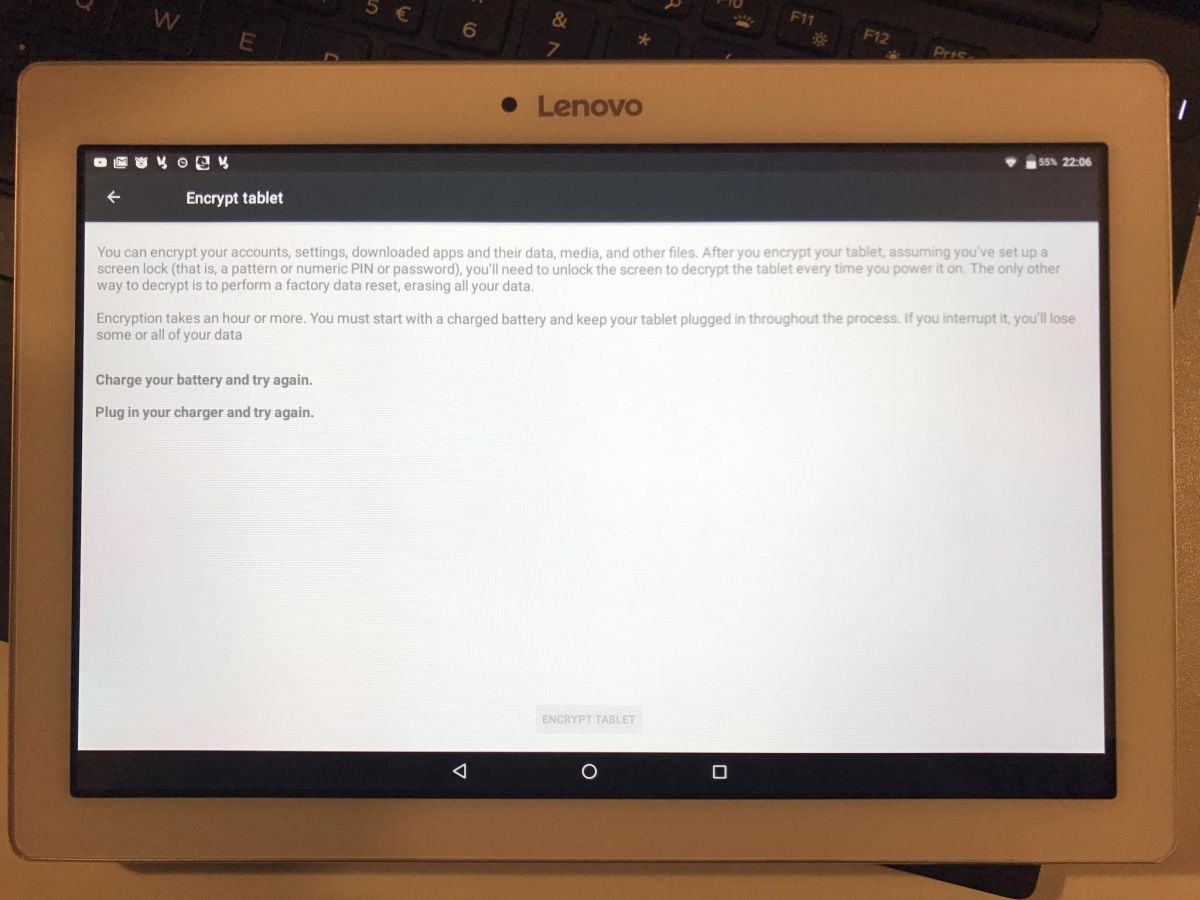
- Klepnite na Pokračovať.
- Ak sa zobrazí výzva, zadajte svoje heslo alebo kód PIN.
- Počkajte na dokončenie procesu šifrovania.
- Keď je zariadenie pripravené, zadajte kód PIN alebo heslo a používajte obvyklým spôsobom.
Povoliť šifrovanie v systéme Android 4.4 alebo staršom:
- Vytvorte kód PIN alebo heslo v časti Nastavenia> Zabezpečenie> Zámok obrazovky
- Prejdite späť do ponuky Nastavenia a vyberte položku „Zabezpečenie“.
- Vyhľadajte možnosť „Šifrovať telefón“ alebo „Šifrovať tablet“ a klepnite na ňu.
- Pred začatím sa zobrazí výzva na pripojenie telefónu.
- Klepnite na Pokračovať.
- Ak sa zobrazí výzva, zadajte svoje heslo alebo kód PIN.
- Počkajte na dokončenie procesu šifrovania.
- Keď je zariadenie pripravené, zadajte kód PIN alebo heslo a používajte obvyklým spôsobom.
Poznámka editora: použili sme Lenovo Tab 2 TB2-X30F - hoci vieme, že nejde o telefón s Androidom, všetko je podobné s telefónom.
Dôležité: Šifrovanie Android nešifruje internetový prenos
Hlavným účelom šifrovania telefónu s Androidomje zabrániť krádeži lokalizovaných údajov. Súbory v zariadení sú uložené v kódovanom formáte, takže je takmer nemožné, aby niekto vyzdvihol telefón a ukradol vaše údaje. Len čo poskytnete kľúč a začnete používať súbor, šifrovanie sa dočasne zruší. To znamená, že aktívne údaje, ktoré odosielate prostredníctvom internetu, už nie sú šifrované, čo vás môže vystaviť riziku.
Medzi šifrovaním je zásadný rozdielváš telefón a šifrovanie informácií, ktoré odosiela prostredníctvom bezdrôtového pripojenia. Ak chcete zabezpečiť, aby vaše údaje zostali súkromné aj po opustení telefónu, zvážte použitie virtuálnej súkromnej siete. Zariadenia s Androidom sú podporované najmodernejšími poskytovateľmi VPN, a preto je veľmi ľahké šifrovať prenosy prichádzajúce do a z telefónu. Vďaka miestnemu šifrovaniu a aktívnej sieti VPN budú vaše údaje v telefóne aj na internete bezpečné.
Spomalí šifrovanie môj telefón?
Bez ohľadu na použitú technológiu alebo zariadenia,šifrovanie takmer vždy spomaľuje veci. Proces šifrovania údajov a ich odomykania pomocou zložitých kľúčov vyžaduje obrovské množstvo času a výpočtovej sily. Čím viac údajov je zapojených a zložitejšie (a bezpečnejšie) šifrovanie, tým dlhšie trvá. To platí pre úlohy náročné na procesor, ako aj pre jednoduché veci, ako je otvorenie webového prehľadávača alebo používanie programu SMS.
Zaoberajú sa najmodernejšie telefóny a tablety s Androidomréžia šifrovania bez prílišných problémov, takže spomalenie je minimálne a sotva viditeľné. Ak však máte mierne staršie zariadenie alebo často používate ťažké aplikácie CPU, pravdepodobne sa stretnete s určitým oneskorením. Jediným spoľahlivým riešením je upgrade na výkonnejšie zariadenie.
Šifrovanie karty microSD
Mnoho zariadení s Androidom zobrazuje dve šifrovaniamožnosti v nastaveniach: jedna na šifrovanie telefónu alebo tabletu a druhá na šifrovanie karty microSD. Väčšina osobných údajov je uložená v telefóne samotnom, ale ak máte záujem o ďalšie opatrenie na ochranu súkromia, nie je zlé šifrovať obidva.
Proces šifrovania microSD karty jerovnako ako šifrovanie telefónu. Klepnite na možnosť v časti Nastavenia> Zabezpečenie, zadajte kód PIN alebo heslo, pripojte zariadenie k zdroju napájania a potom počkajte na dokončenie šifrovania. V závislosti od rýchlosti telefónu a množstva údajov na karte to môže trvať niekoľko minút až hodinu.
Šifrovanie karty microSD prináša niekoľkonevýhody. Pre začiatočníkov nebudete môcť kartu používať na inom zariadení, pokiaľ ju najprv dešifrujete a naformátujete. To tiež znamená, že resetovanie telefónu na predvolené továrenské nastavenia zničí šifrovacie kľúče na dešifrovanie karty, čím sa údaje stanú nezvratnými.
Karta microSD, ktorá je plne šifrovanázažiť rovnaké spomalenie ako šifrovaný telefón. Niektorí používatelia sa rozhodli preskočiť šifrovanie karty a zabezpečiť, aby k úložisku pristupovali iba aplikácie, ktoré nie sú potrebné, napríklad veci alebo aplikácie, ktoré nezhromažďujú ani neukladajú žiadne súkromné informácie. Toto je skvelé riešenie, ktoré vám poskytuje slušnú úroveň súkromia bez toho, aby to ovplyvnilo vaše bežné činnosti.
Je moje zariadenie už šifrované?
Šifrovanie bolo voliteľnou súčasťou systémuOperačný systém Android od Gingerbread 2.3. Po aplikácii Lollipop 5.0 boli niektoré telefóny zapnuté hneď po vybalení. Po vydaní Marshmallow 6.0 bolo na mnohých zariadeniach povinné šifrovanie. Napriek týmto opatreniam je však iba asi 10% zariadení Android plne šifrovaných, To ponecháva veľa nechránených telefónov vo voľnej prírode.
Ak je váš telefón alebo tablet nový a už má systém Android 6.0 alebo vyšší, je pravdepodobné, že celý disk bol zašifrovaný ešte predtým, ako ste ho zapli. Ak chcete overiť, jednoducho prejdite na adresu Nastavenia> Zabezpečenie a prejdite nadol na časť s textom „Zašifrujte telefón“Alebo„Šifrovať tablet". Ak už bolo šifrovanie aktívne, v texte by sa malo uviesť „šifrovaný".
Rozdiel medzi šifrovaním a nastavením kódu PIN alebo hesla
Šifrovanie a zámky obrazovky sú dva samostatnéčinnosti, ktoré nie sú nevyhnutne spojené. To, že váš telefón požaduje kód PIN, heslo, vzor prejdenia prstom alebo odtlačok prsta na prechod na uzamknutú obrazovku, neznamená, že sú vaše dáta šifrované. V skutočnosti je k dátam stále možné pristupovať pomocou uzamknutej obrazovky, všetko, čo votrelec potrebuje, je kábel USB a trochu času.
Šifrovanie zabezpečí, že aj keď niekto získaprístup k údajom vo vašom zariadení, ktoré nebudú môcť zobrať nič užitočné. Bez kľúča poskytnutého vašim heslom a zariadenia Android, ktoré informácie šifrovali, môže každý, kto môže vziať, skomolený neporiadok s číslami a písmenami.
Môžu všetky zariadenia Android šifrovať?
Nie každý telefón, tablet alebo zariadenie napájané zAndroid bude mať voliteľné šifrovanie celého disku. Väčšina elektronických čítačiek, herných konzol a televízorov s Androidom túto funkciu vynecháva z viacerých dôvodov, pričom hlavnými dôvodmi sú nedostatok výpočtového výkonu. Pokiaľ ide o krádež údajov, tieto zariadenia sú dosť nízke, takže nedostatok možnosti šifrovania nie je veľkým problémom.
Ak váš telefón alebo zariadenie s Androidom nenabízí úplné šifrovanie, môžete si vždy stiahnuť aplikáciu, ktorá šifruje jednotlivé súbory alebo priečinky. Nižšie nájdete výber odporúčaných programov.
Šifrovanie súborov a priečinkov namiesto celého zariadenia
Niektoré telefóny tak nezvládajú šifrovanie celého diskudobre. Spomalenie sa môže stať vážnym problémom, vďaka čomu sú prakticky nepoužiteľné. Našťastie v službe Google Play našťastie existuje niekoľko alternatív, ktoré vám umožňujú šifrovať súbory a priečinky jednotlivo a umožňujú vám určitú úroveň súkromia bez toho, aby ste obetovali jednoduché použitie.
Ak ste už svoj telefón s Androidom šifrovali,väčšina z nižšie uvedených programov pre vás nebude tak užitočná. Ak však používate služby cloudového úložiska, ako je Dropbox alebo Disk Google, sťahovanie aplikácií môže poskytnúť trochu extra súkromia pri prenose súborov cez internet.
1. SSE - Universal Encryption App - Program na jednom mieste pre všetky vaše Androidpotreby šifrovania. SSE vám umožňuje šifrovať jednotlivé súbory a priečinky, bezpečne ukladať heslá a text, uzamknúť fotografie a vykonávať ďalšie úlohy súvisiace s bezpečnosťou, napríklad vymazanie schránky alebo generovanie silných hesiel.
2. Encdroid - Plnohodnotný správca súborov a šifrovanieprogram, ktorý vám umožní chrániť miestne súbory, ako aj súbory prenesené do az cloudových služieb úložiska, ako sú Dropbox alebo Disk Google. Prezeranie a úprava šifrovaných súborov je bezproblémová, takže získate pohodlie silného súkromia bez akýchkoľvek problémov.
3. APG - šifrovací program s otvoreným zdrojovým súborom, ktorýCieľom je jednoduchosť a rozšíriteľnosť. Vyberte a vyberte, ktoré priečinky chcete šifrovať, potom spravujte a nastavte tajné kľúče pre každú inštanciu šifrovania. Jeho použitie je mimoriadne jednoduché a ideálne pre používateľov, ktorí majú v bezpečí iba niekoľko súborov, ktoré chcú.
4. Cryptomator - Cryptomator ponúka transparentné šifrovanie pre Windows XPsúbory uložené v službách synchronizácie v cloude, ako sú Dropbox a Disk Google. Podporuje zariadenia Android s jednoduchou stiahnuteľnou aplikáciou a tiež dodávaným softvérom pre stolné počítače. Ľahký, bezplatný, bezpečný a úplne otvorený zdroj.
5. SECRECY - Skryte svoje dôležité dokumenty pomocou tvrdých AES256-bitové šifrovanie. Podporované sú všetky typy súborov vrátane textových dokumentov, videí, fotografií a zvuku a dokonca môžete nastaviť vlastné umiestnenia úschovne pre dokonalé skrytie súkromia.
6. Boxcryptor - Dôkladná aplikácia na ochranu osobných údajov, ktorá sa zameriava na zabezpečenieDisk Google, Dropbox a ďalšie súbory služieb vzdialeného úložiska pred ich odovzdaním do cloudu. Nebudete mať výhody šifrovania žiadneho priečinka na vašom zariadení s Androidom, ale keďže tento softvér podporuje viac platforiem, môžete si byť istí, že sú vaše údaje v cloudovom úložisku bezpečné.













Komentáre